解答win7 win8双系统启动顺序设置方法
- 分类:Win8 教程 回答于: 2018年11月09日 10:02:00
很多朋友因为win8系统不好用,所以给电脑又安装了个win7系统形成了双系统,但是很多朋友不知道双系统怎么设置默认进入的系统是哪个,别着急,下面小编就来跟你说说操作方法。
对于很多喜欢玩游戏的朋友来说使用双系统是有很多好处的,一个系统可以用来玩游戏一个系统可以用来办公,很多安装了win7 win8双系统的朋友不知道双系统的启动设置怎么设置,下面小编就来告诉你win7 win8双系统启动设置的方法。
win7 win8双系统启动顺序设置方法
1.小编这里以设置win7为默认启动为例说明,首先进入win7系统桌面,按键盘上的Win +R快捷键打开运行。
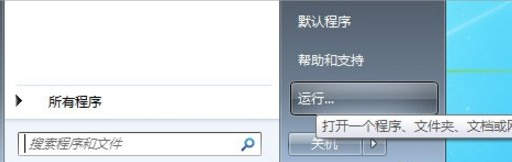
win7 win8双系统图-1
2.在运行框中输入msconfi并点击确定。
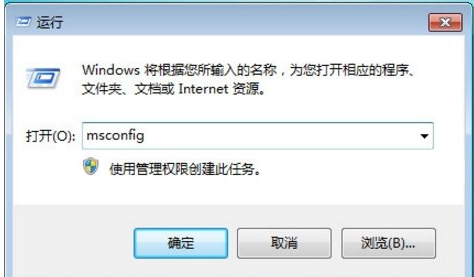
win8图-2
3.在打开的系统配置界面中切换到引导选项,我们可以看到当前的默认启动菜单是Win8.1。
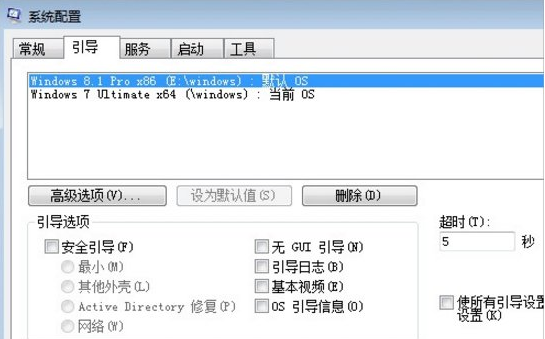
win8图-3
4.选择下面的Win7系统,点击设为默认值即可,重启电脑就默认进入win7系统了。
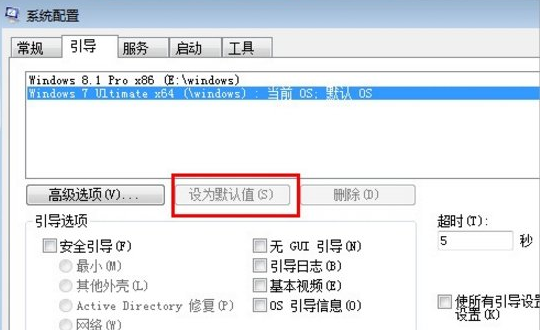
双系统图-4
以上就是win7 win8双系统启动顺序设置方法了,希望对您有帮助。
 有用
26
有用
26


 小白系统
小白系统


 1000
1000 1000
1000 1000
1000 1000
1000猜您喜欢
- win8远程桌面连接:实现远程办公、学习..2024/07/11
- 电脑wifi连接后可以用IE,宽带却不行?..2017/11/27
- 详细教您怎么打开win8开始菜单..2018/12/24
- 无法安装win82024/10/13
- 如何快速解决win8应用错误:原因分析与..2024/07/09
- Win8版本查看2024/03/15
相关推荐
- win8系统恢复2023/11/09
- Win8鼠标驱动下载2023/11/13
- realtek声卡驱动,小编教你realtek声卡..2018/02/07
- Win8编程软件推荐2024/06/11
- Win8启动U盘:快速启动和修复Windows 8..2024/03/05
- 联想台式机win8改为win7要怎么做呢..2021/03/12














 关注微信公众号
关注微信公众号



